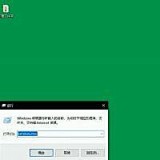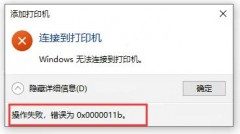在日常打印中遇到打印故障不要慌,
要想解决问题得先知道问题出在哪,
本周我们就先说说
打印内容或页数不一致,
打印质量不理想等常见的打印问题,
接下来是小编解答时间,
一起来看吧。
打印内容或页数不一致打印时出现打印内容或打印页数不一致,
如:打印内容显示不全

还有
打印一页后不再打印
不能双面打印
纸盒内有纸打印机显示缺纸等。
出现这种情况一般和驱动前端的设置相关,
需要排查驱动设置和打印机
匹配程度是否一致。
解决方案
打印内容显示不全、打印页数不一致或纸盒内有纸打印机显示缺纸信息时,需要检查设置中的纸张类型、纸张尺寸和纸盒中实际放入的纸张是否相匹配,确保纸盒内的纸张和纸张设置保持一致。
设置方法:在控制面板打开打印首选项,选择“纸张/质量”进行设置。

带有自动双面打印功能的打印机在选择双面打印后没有双面打印,需要在打印机属性中查看双面打印器是否安装。
查看步骤:打开打印机属性,选择“设备设置”,找到双面打印器查看是否安装。

若重新设置后,问题依然存在,可能是打印机解析问题,查看打印机固件是否最新,如果不是固件不是最新,请尽快升级固件。
升级固件方法:登陆123.hp.com,下拉至页面底部点击“下载驱动程序”搜索打印机型号,下载最新的固件版本并安装。升级固件前需要通过USB连接打印机和电脑,在升级过程中不可以断开USB连接线。

打印质量问题
打印文件质量不理想,
如:打印时出现黑线、不清楚、
重影、空白、底灰、白线等。

基本和打印机硬件有关系,
通常和激光、感光鼓、定影、转印等相关。
解决方案
尝试打印打印机内部报告,看看是否也有问题,确认是否是硬件本身的问题。
如果打印内部报告有问题说明是耗材的问题,可以更换耗材试试,如果更换耗材后问题依然存在,则需要将打印机送修。
若打印内部报告没有出现质量问题,说明是文件本身的问题。
遇到打印故障不要慌,
按照步骤一一解决,
有条不紊解决问题更顺利。
,